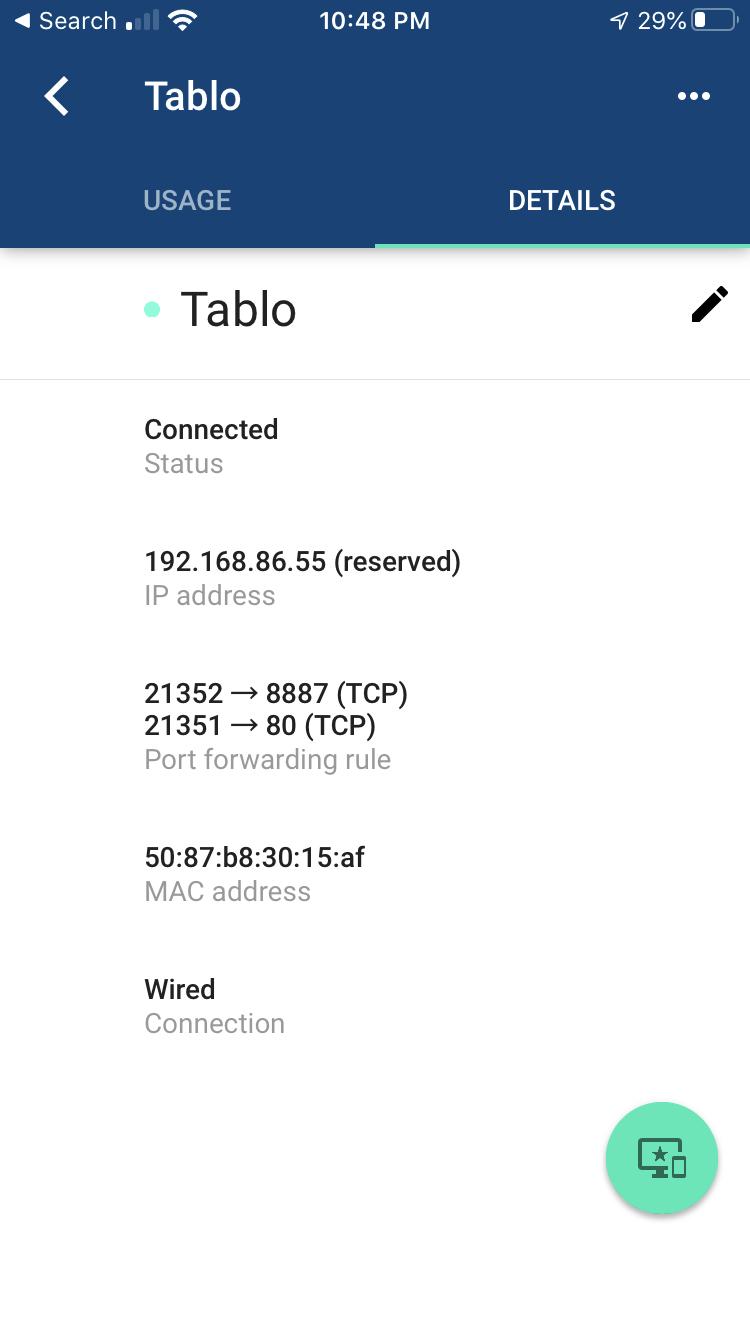Jedwali la yaliyomo
Je, unasumbuliwa na muunganisho hafifu wa WiFi au maeneo maalum ya WiFi nyumbani?
Kuwa na WiFi ni sehemu muhimu ya maisha yetu sasa. Lakini kutafuta mahali pazuri pa kuisakinisha inakuwa tabu kwani vyumba vilivyo mbali zaidi na kipanga njia vinakumbwa na miunganisho duni.
Unataka kitu ambacho hutoa utendakazi mzuri wa WiFi huku ukidumisha huduma ya nyumba nzima.
Hii ndiyo sababu WiFi ya wavu ilianzishwa kwa sababu ambayo wataalamu walikuja na Google WiFi ili kufanya maisha yako kuwa rahisi na rahisi.
Chapisho hili linashughulikia yote kuhusu Google WiFi. Kuanzia jinsi ilivyo hadi jinsi ya kuisanidi.
Je, una hamu ya kujua zaidi? Kisha, endelea tu kusoma.
Mfumo wa WiFi wa Mesh ni nini?
Mesh WiFi, pia inajulikana kama mfumo wa WiFi ya Nyumbani nzima, ina kipanga njia kimoja kikuu kilichounganishwa moja kwa moja kwenye modemu yako na mfululizo fulani wa nodi au moduli za setilaiti. Mfululizo huu umewekwa kimkakati karibu na eneo lako kwa huduma kamili ya WiFi.
Sehemu nzuri zaidi ni kwamba huhitaji nyaya nyingi kwa muunganisho; mtandao mmoja wa wireless hufanya kazi hiyo. Tofauti na vipanga njia vya kitamaduni, vinashiriki SSID na nenosiri sawa, hivyo basi kuondoa kero ya kubofya manenosiri mapya wakati wa kubadilisha vyumba.
Google WiFi
Hapa ndipo Google WiFi huja kama baraka kwani ni moja. ya mifumo inayoongoza ya WiFi ya matundu ya nyumbani, inayotoa ufikiaji wa WiFi wa kuaminika na usio na mshono kwenye kona yoyote ya nyumba yako. Tunakuhakikishia kiwango cha juumuunganisho unaoendeshwa kwa nguvu ni mkubwa sana hivi kwamba unaweza kuzurura nyumbani huku ukipiga simu au kutazama filamu, na mawimbi yako hayatapungua, hata mara moja.
Unaweza kutumia Google WiFi kama mfumo wa kujitegemea au iunganishe na Google Nest WiFi kwa huduma ya ziada.
Vipengele
Sababu ya watu kupendelea Google WiFi kuliko mfumo mwingine wowote wa wavu inategemea vipengele vyake mahiri, na kuifanya kuwa kifaa mahiri. Tumejadili vipengele vichache hivi kwa undani hapa chini:
Kifaa Kipaumbele
Kama vile jina lake linavyopendekeza, ukitumia kipengele hiki, unaweza kukabidhi Google WiFi kuvipa kipaumbele vifaa mahususi kuliko vingine ili , ikiwa unaishi na watu wengine na unataka kupakua kitu haraka. Ukiwa na chaguo hili, unaweza kutoa mapendeleo ya muda kwa upakuaji wako.
Wi-Fi ya Familia
Tofauti na jinsi jina lilivyo safi, kipengele hiki si chochote kile. Inakuruhusu kuzuia vifaa maalum kuunganisha kwenye WiFi. Hii ni zana bora kwako ikiwa wewe ni mzazi na ungependa kudhibiti muda wa kutumia kifaa wa mtoto wako.
Kukagua Mtandao
Hiki ni kipengele bora kinachokuruhusu kuharakisha majaribio ya kifaa chako ili kipanga njia cha karibu na kipanga njia kwenye mtandao. Kukagua Mtandao ni zana muhimu, hasa unapotafuta suala la kasi linatoka wapi
Lango Rahisi
Ili kufanya Google WiFi iwe rahisi na rahisi kutumia, inakuja na tatu pekee. bandari,ambazo ni zifuatazo:
Angalia pia: Jinsi ya kugeuza kisambaza data kuwa kiboreshaji- Mlango wa USB Aina ya C
- mlango wa WAN
- mlango wa LAN
Lango la USB Aina ya C
Mlango huu ni wa kuchomeka kebo ya umeme ili kifaa chako kifanye kazi siku nzima bila kuisha. Mlango huu upo katikati kabisa na ikoni ya betri kuashiria kusudi lake.
WAN Port
WAN katika neno inasimamia Wide Area Network, ambayo ina maana ni mtandao ambao ni kwa eneo kubwa la kijiografia. Kwa maneno mengine, inaunganisha kipanga njia chako na mtoa huduma wako wa mtandao.
Utendaji wa lango la WAN hapa ni kuunganisha kwenye modemu, ambayo hupokea na kutuma maelezo kwenye mtandao kupitia lango hili.
Google WiFi ina ikoni ya ulimwengu inayochorwa karibu nayo ili uweze kupata mlango kwa urahisi.
LAN Port
LAN inawakilisha Mtandao wa Eneo la Ndani, ambayo ina maana kwamba ni mtandao ambao ni kwa maeneo machache/madogo ya kijiografia. Kwa maneno mengine, inaunganisha vifaa ndani ya vigezo maalum kwa router yako. Lango la LAN kwa kawaida hutumika kuunganisha kwa Kompyuta, vichapishi au moja kwa moja kwenye kompyuta za mkononi ikiwa hutaki kutumia WiFi, n.k.
Google WiFi ina aikoni yenye nukta tatu ili kuonyesha muunganisho wa ethaneti unaopata kutoka. bandari ya LAN.
Jinsi ya Kuweka Usambazaji wa Mlango?
Kuona vipengee vyote vya Google WiFi kunaweza kuchosha, lakini tumekufahamisha tunapokupitia miongozo hii ya hatua kwa hatua ya kusanidi yako.kifaa.
- Kwanza, chagua mojawapo ya pointi za WiFi ili uanze mchakato nazo.
- Unganisha ncha moja ya kebo ya Ethaneti kwenye mlango wa WAN wa kisambazaji mtandao chako cha WiFi
- 9>Kisha, unganisha ncha nyingine ya kebo ya ethaneti sawa na modemu yako.
- Chomeka kebo ya usambazaji wa nishati kwenye mlango wa USB wa Aina ya C, kisha uzi wa Chomeka kwenye plagi ya ukutani.
- Subiri sekunde 80-90 ili kupata mwanga kwenye kisambazaji mtandao chako cha Google WiFi ili uanze kudondosha buluu polepole. Hii inamaanisha kuwa kipanga njia kimewekwa katika programu ya Google Home.
- Fungua programu ya Google Home kwenye simu yako. Isakinishe ikiwa bado hujaifanya
- Ingia katika akaunti yako ya Google.
- Gusa Anza, na programu itatafuta pointi za Google WiFi zilizo karibu.
- Kisha, gusa Msimbo wa Changanua.
- Weka simu yako umbali wa inchi 5 kutoka kwa msimbo wa QR ili uchanganue.
- Bofya Endelea bila kuchanganua ikiwa huwezi kuchanganua msimbo wako wa QR. Kisha weka ufunguo wa kusanidi, uliopo chini ya kifaa.
- Chagua eneo la uhakika wako wa msingi wa WiFi kutoka kwenye orodha iliyotolewa, kisha ubofye Inayofuata.
- Ipe mtandao wako wa WiFi yoyote. jina unalotaka, pamoja na nenosiri salama.
- Subiri kwa dakika chache kwani mchakato huu wa kusanidi Google WiFi huchukua dakika chache.
- Gusa ndiyo kwenye programu ikiwa ungependa kuongeza. kifaa kingine cha WiFi.
Jinsi ya Kuongeza Kifaa cha Ziada
Kama ilivyotajwa awali, ukiwa na Google WiFi, pointi zaidi za WiFiinaweza kuongezwa kwenye mtandao wa msingi wa WiFi point. Baada ya kufahamu mahali pa kuweka uhakika na kuchomeka, fuata hatua zifuatazo ili kukiweka.
- Kwanza, fungua programu ya Google Home kwenye simu yako.
- >Bofya Ongeza kisha kwenye Weka kifaa. Bofya kifaa Kipya baadaye.
- Tafadhali subiri kwa sekunde chache programu ya Google WiFi inapotafuta kisambazaji mtandao chako cha WiFi na kukiunganisha.
- Ukiombwa, unaweza kuchanganua Msimbo wa QR.
- Kisha, gusa JARIBU SASA ili kuendelea kujaribu muunganisho wa kieneo chako cha WiFi.
- Itachukua dakika chache kwake kukamilisha jaribio. Pointi yako ya WiFi itaongezwa kwa ufanisi pindi tu jaribio litakapokamilika. Kisha, ubofye Inayofuata ili kuendelea.
- Ikiwa ungependa kuongeza pointi zaidi, rudia hatua hizi.
- Ukishaweka vifaa vyote vya WiFi, Google WiFi yako iko tayari kutumika.
Hitimisho
Mifumo ya mtandao wa wavu wa nyumbani ni hitaji la wakati huu, pamoja na kuongezeka kwa utegemezi wa teknolojia. Ikiwa unatafuta kitu cha bei nafuu lakini chenye ufanisi, hakuwezi kuwa na chaguo bora zaidi kuliko Google WiFi.
Angalia pia: Mwongozo wa Hatua kwa Hatua wa Usanidi wa WiFi wa CenturylinkKutoka kwa bandari zake rahisi kutumia hadi vipengele mahiri, ni salama kusema kwamba Google WiFi ni mustakabali wa mifumo ya mtandao wa matundu.